Instalación del cliente de sincronización de escritorio
Puede descargar la última versión del Nextcloud Desktop Synchronization Client desde la página de descarga de Nextcloud. Hay clientes para Linux, macOs y Microsoft Windows.
La instalación en Mac OS X y Windows es la misma que para cualquier otra aplicación: descargue el programa, haga doble clic para iniciar la instalación y luego siga el asistente de instalación. Después de la instalación y configuración, el cliente de sincronización se mantendrá automáticamente actualizado.
Los usuarios de Linux deben seguir las instrucciones en la página de descarga para agregar el repositorio apropiado para su distribución de Linux, instalar la clave de firma y luego usar sus administradores de paquetes para instalar el cliente de sincronización de escritorio. Los usuarios de Linux también actualizarán sus clientes de sincronización a través del administrador de paquetes, y el cliente mostrará una notificación cuando haya una actualización disponible.
Los usuarios de Linux también deben tener habilitado un administrador de contraseñas, como el llavero de GNOME o KWallet, para que el cliente de sincronización pueda iniciar sesión automáticamente.
También encontrará enlaces a archivos de código fuente y versiones anteriores en la página de descarga.
Requisitos del sistema
Windows 7 ó superior
macOS 10.7 ó superior (solo 64 bits)
CentOS 6 y 7 (solo 64 bits)
Debian 8.0 y 9.0
Fedora 25 y 26 y 27
Ubuntu 16.04 y 17.04 y 17.10
openSUSE Leap 42.2 y 42.3
Asistente de instalación
El asistente de instalación le guiará paso a paso por las opciones de configuración y la configuración de la cuenta. Primero nos solicita la URL de su servidor Nextcloud.
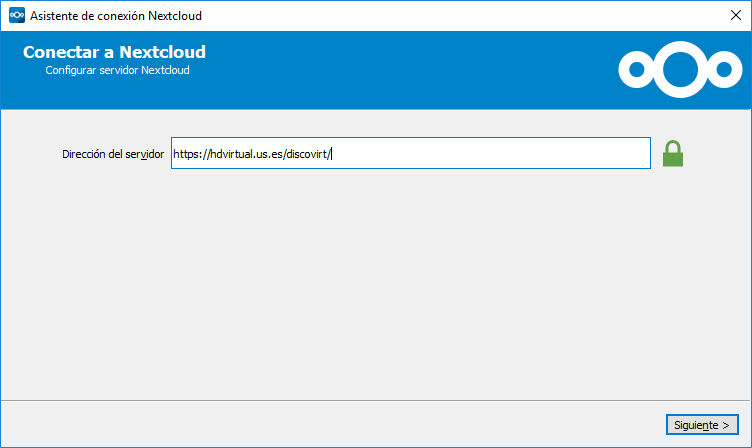
A continuación, introducimos nuestro correo y contraseña de la US.
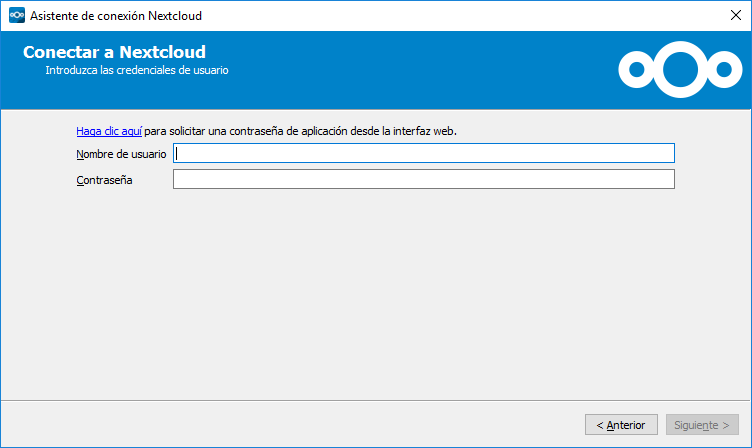
Selección de carpetas a sincronizar
Una vez instalado Nextcloud y configurada la conexión con el servidor, Nextcloud nos mostrará la siguiente ventana en la que se nos permite decidir que queremos sincronizar desde el servidor y en que carpeta local.

Cuando haya completado la selección de sus carpetas de sincronización, haga clic en Conectar. El cliente intentará conectarse a su servidor Nextcloud, y cuando tenga éxito verá dos botones: uno para conectarse al Disco Duro Virtual a través del navegador y otro para abrir su carpeta local. También comenzará a sincronizar sus archivos.
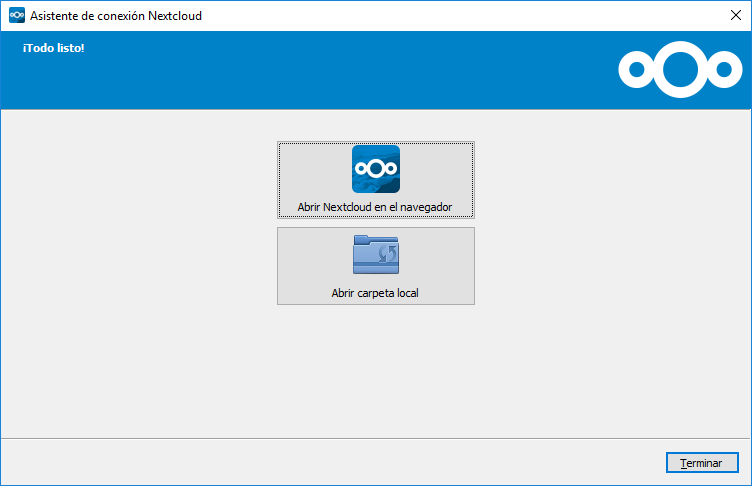
Haga clic en el botón Terminar, y ya está listo. Para más información sobre el uso del cliente de escritorio consulte el siguiente enlace.
